この記事では、せどりをこれから開始する人に向けて、Amazonの販売アカウントに登録する方法を、解説します。
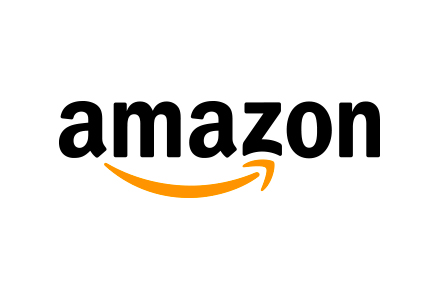
Amazonの概要から登録方法、特に注意することまで詳しく解説していきますので、Amazon販売に興味のある方は是非最後まで読んで実践してみてください。
Amazonとは
まずはAmazonについて、
公式によると、
と、あります。
要するに、インターネット上でお買い物ができるサイトで、最大手の1つということですね。
大きなネットショップとしては、
- Amazon
- 楽天
- Yahoo!ショッピング
この3社が有名ですが、中でも最も参入障壁が低く、販売にかかる労力の小さいAmazonでの販売方法を解説していきます。
楽天やYahoo!ショッピングよりも、登録申請のハードルが低く、容易に参入できるので、これからせどりを開始しようとしている人にオススメです。
Amazonでいきなり販売するのには抵抗がある方は、まずは前回紹介したメルカリ販売から開始してみてください。

セラーアカウントの種類
実際に登録する前に、Amazonセラーアカウントの種類を知っておきましょう。
- 大口登録
- 小口登録
セラーアカウントの出品プランには以上の2種類があります。
違いは以下の通りです。
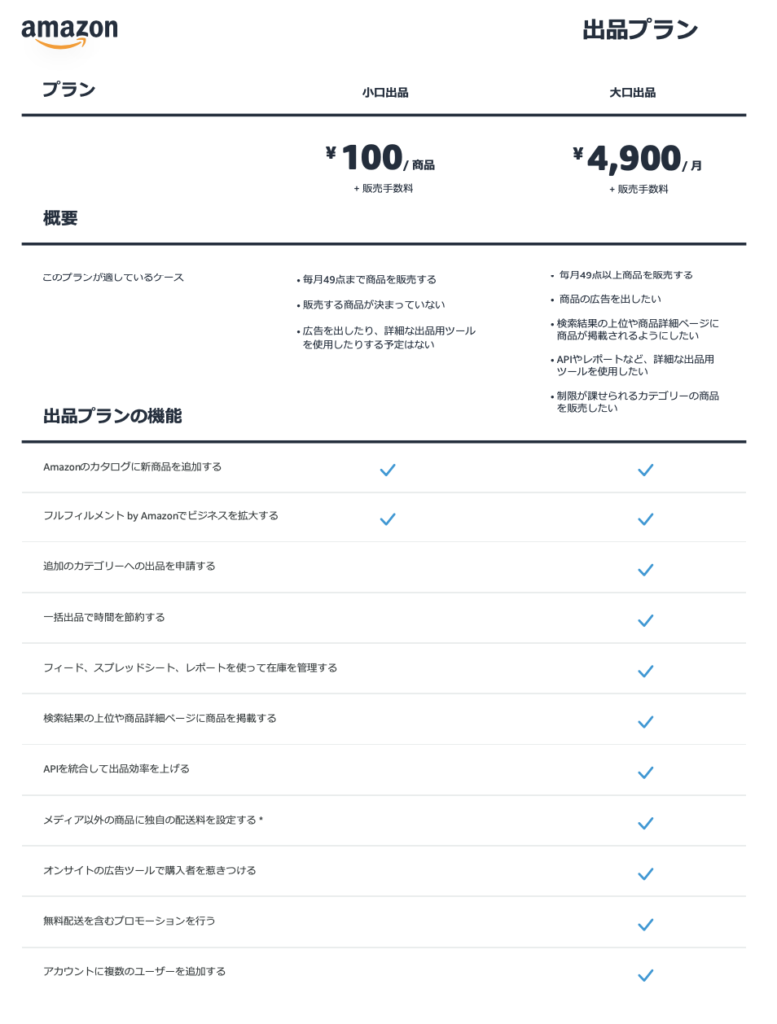
最も大きな違いは、料金ですね。
大口登録には、月額4,900円(税抜)が必要です。
小口は月額料金は発生しませんが、1商品販売毎に100円の支払いが発生します。
物販で安定した利益を出し続けるためには大口出品が必須と言えますが、最初から毎月大きな料金を支払うことに抵抗がある方は、小口から開始してある程度の売り上げに達してから大口に切り替えるのも良いと思います。
小口と大口は設定でいつでも変更可能です。
登録方法
では、Amazonの登録方法から解説していきます。
事前準備
Amazonセラーの登録に必要な事前準備は以下の通りです。
- 電話番号
- メールアドレス
- クレジットカード
- 銀行口座
- 顔写真入りの身分証明書
- 各種取引明細書
電話番号
電話番号は、Amazonから直接連絡が来ることがあるので、キチンと連絡が取れる番号を使いましょう。
ただし、この番号はサイト上に記載されてしまうので、気になる方はNTTの「050あんしんナンバー」などを活用して、ご自身の携帯電話以外の番号を用意すると良いでしょう。
メールアドレス
メールアドレスは、GoogleやYahoo!で作成したフリーアドレスで大丈夫です。
Amazonのショップ名などを入れるといいでしょう。
クレジットカード
クレジットカードは、大口登録した場合の月額の支払いや、小口登録の1個販売につき100円の引き落としに使用されます。
限度額上限に達しているとエラーになってしまい、売上金が振り込まれなくなることがあるので、限度額に余裕のあるカードを登録しましょう。
せどりを行っていくには必須アイテムですので、持っていない方はこの機会に必ず用意しておきましょう。
銀行口座
銀行口座には特に指定はありません。
ネットバンクも使用できます。
今後融資を受ける場合を見越して「信用金庫」などを登録して信用を貯めておくのも良いかもしれません。
ただし、楽天銀行の口座は事業用としての使用が認められていないため、売り上げの入金用の口座として設定すると一時的に凍結されることがあるので注意が必要です。
身分証明書
身分証明書は、免許証かパスポートを用意しましょう。
マイナンバーカードは対応していません。
各種取引明細書
各種取引明細書は、過去180日以内に発行されたものに限ります。
画面のスクリーンショットは無効なので、PDF形式でダウンロードした明細に限る形となります。
もしくは以下の紙媒体の明細書の画像なら可能です。
- クレジットカードの利用明細書
- 光熱費の支払い明細書
- 預金通帳の取引明細書
アカウント作成手順
小口登録をしたい場合
大口登録をしたい場合
Amazonの公式ページから「さっそく始める」を押してください。
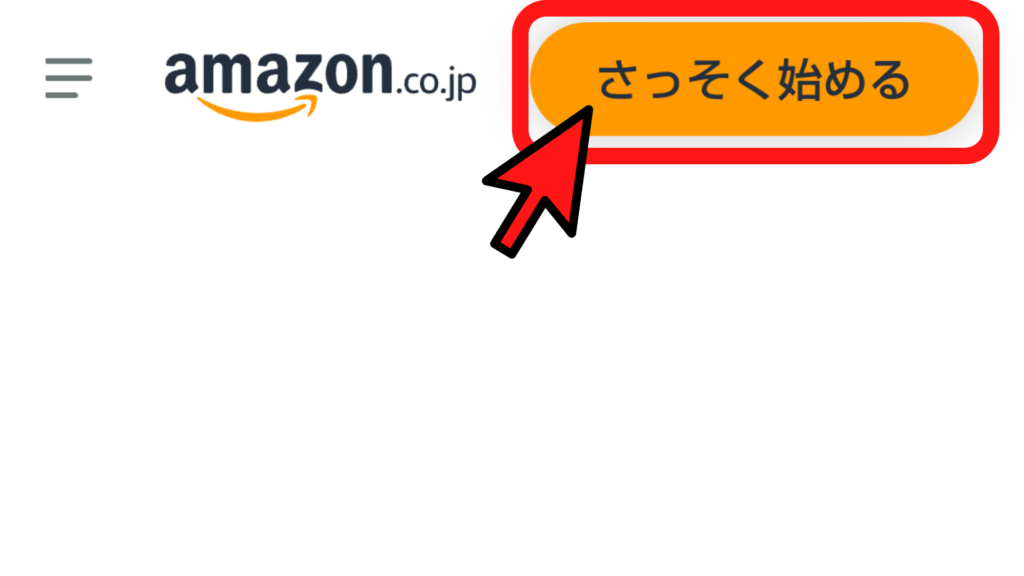
登録手順
画面下部にある「Amazonアカウントを作成」ボタンを押します。
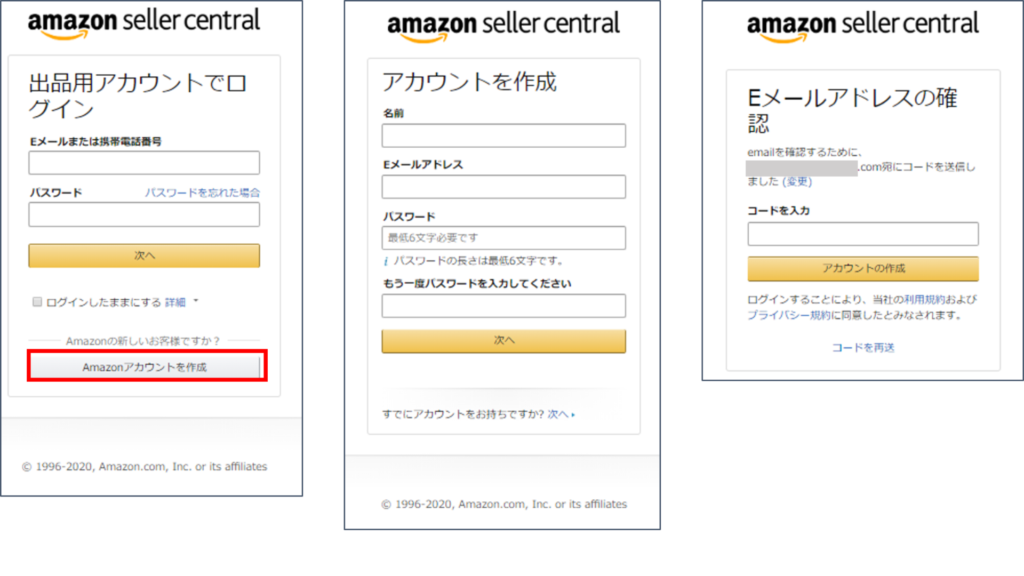
- 名前
- メールアドレス
- パスワード
を入力して「次へ」を押しましょう。
コード入力画面になるので、登録したメールアドレスに届いた認証コードを入力しましょう。
事業所の所在地の中から「日本」を選びます。
業種を選択し、氏名を入力したら、「同意して続行する」を押します。
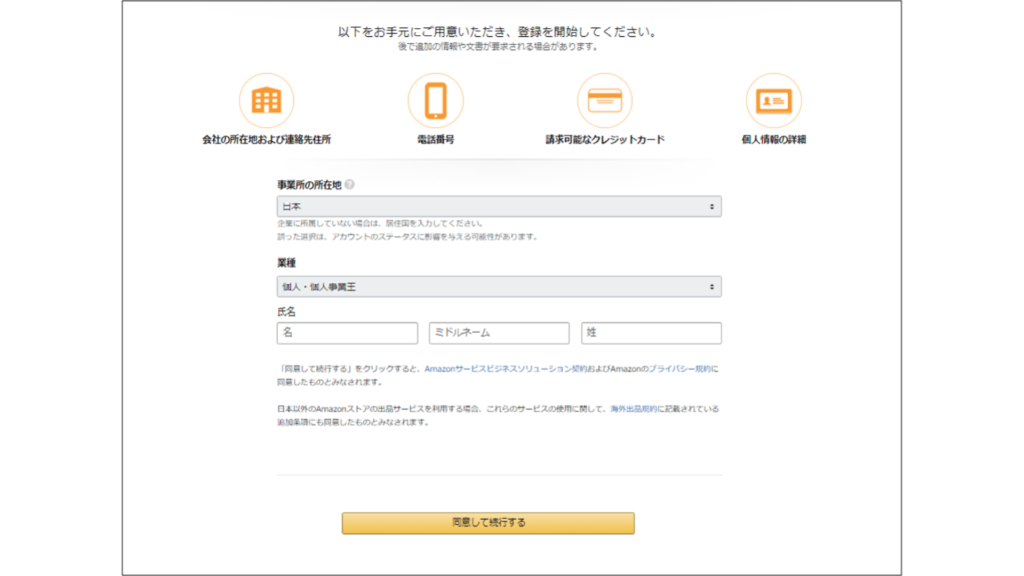
業種で法人を選択した場合のみ、ここで法人情報を入力しましょう。
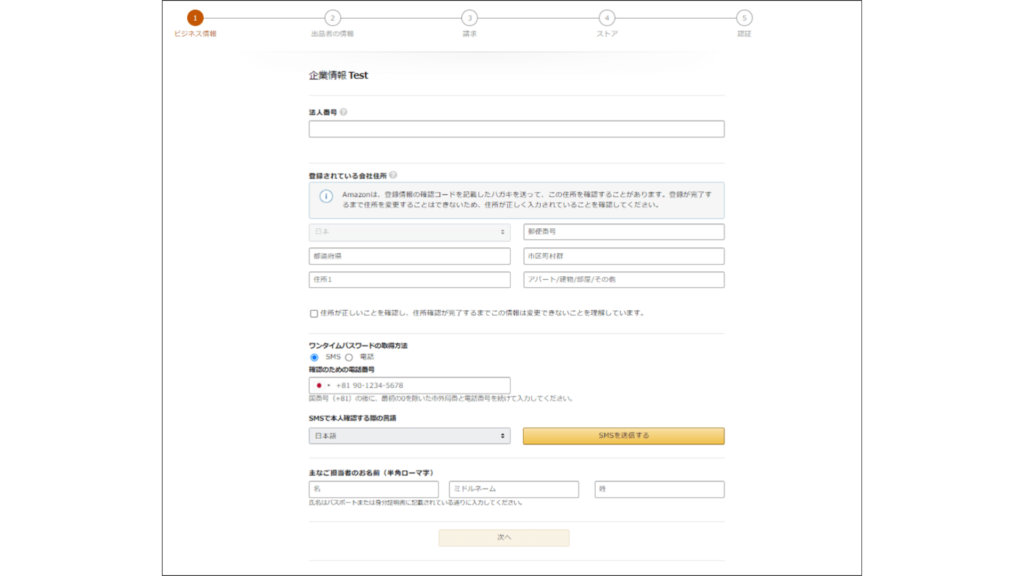
国籍を選択し、身分証明書の項目が出たら、ご自身の身分証明書を見ながら情報を入力してください。
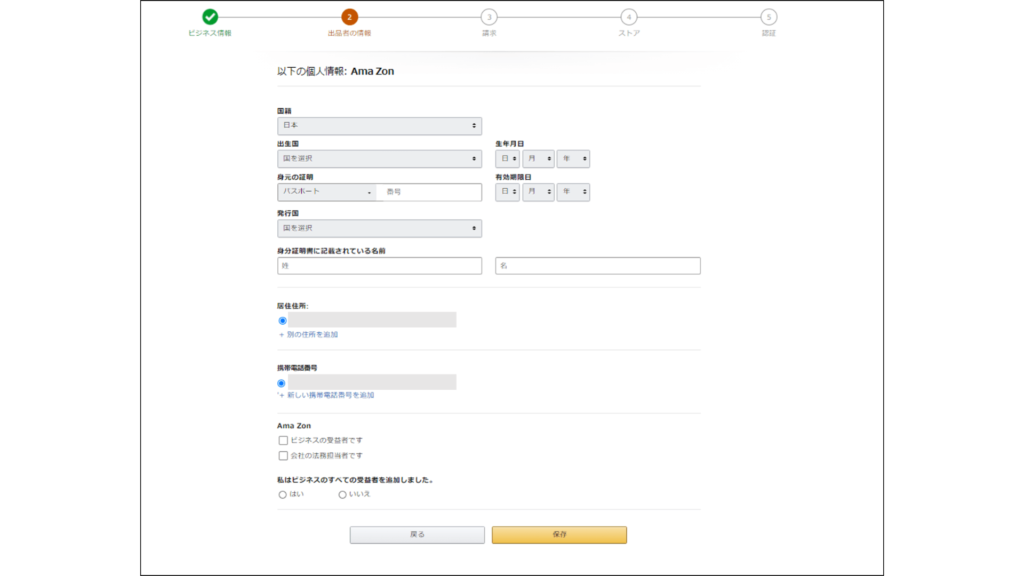
ワンタイムパスワードを受け取る電話番号を入力し、「SNSを送信する」を押しましょう。
全て入力し終わったら「次へ」を押します。
次に販売するマーケットプレイスを選択する画面になるので、日本以外のチェックを外しましょう。
クレジットカード情報を入力します。ここで登録したクレジットカードから月額料金などの引き落としがされるようになります。
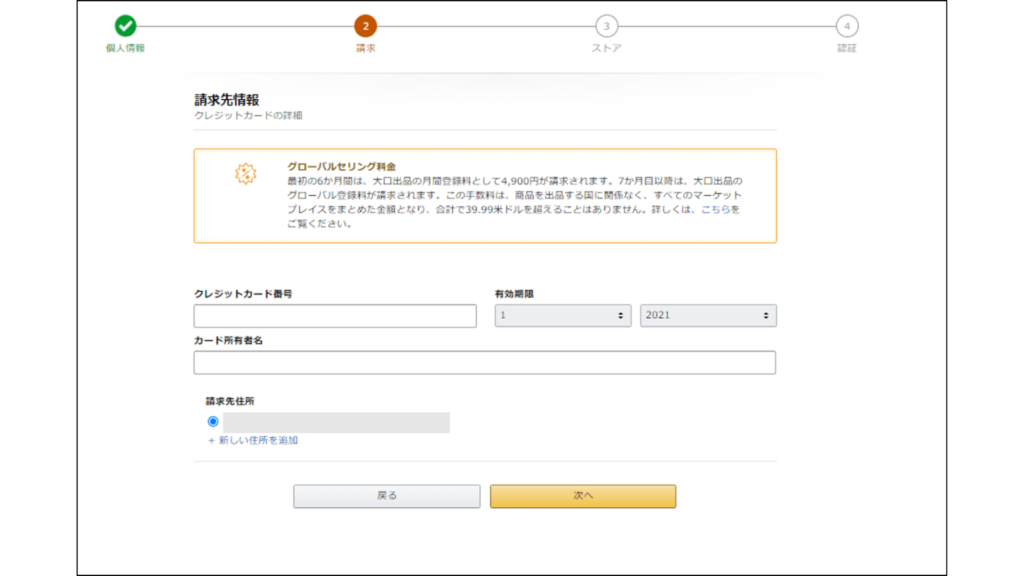
ストア情報の入力については、後でいつでも変更できるので仮入力として気軽に決めましょう。
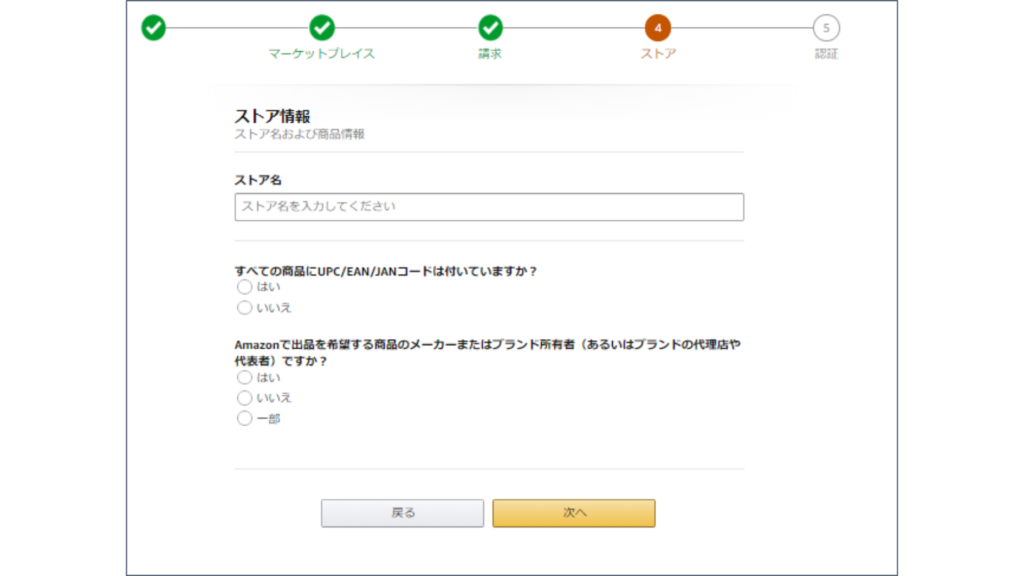
JANコードについては「はい」を。
ブランド所有者かどうかについては、自社ブランドを持っている人は「はい」持っていない人は「いいえ」にチェックを入れましょう。
最後に本人確認書類を提出します。運転免許証なら表裏両方の画像を添付しましょう。
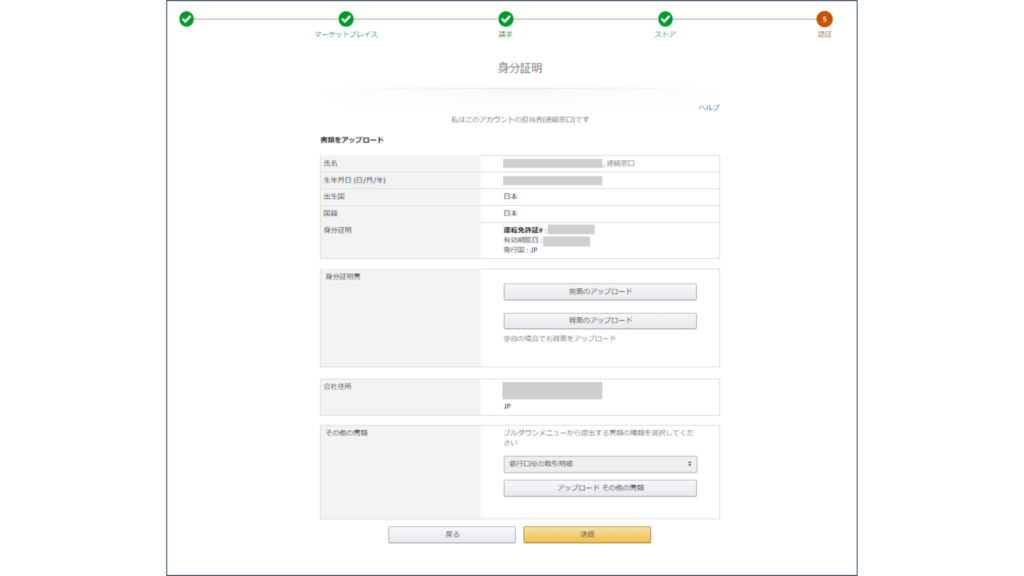
以上の情報を元にAmazonで審査が行われます。
審査結果は登録したメールアドレスに送られてくるので、見逃さないようにしてくださいね。
ビデオ審査について
また、最近はビデオ審査が試験的に導入されているようです。
氏名、身分証明書と実際の顔の一致、などの確認で数分で終わる簡単な審査のようです。
ビデオ審査に当たる可能性は低いですが、実際に来てから慌てないようにしましょう。
アカウント種別の確認
アカウントが完成したら、すぐに大口小口の登録確認をしましょう。
誤って、大口登録になってしまっていることが多いので、小口で開始したい方は修正が必要です。
次の章で説明する「グローバルセリングアカウント(グローバルアカウント)」にも注意が必要です。
グローバルセリングアカウント
グローバルセリングアカウントとは
詳しくは、Amazonセラーセントラルに記載がありますが、簡単にいうと、日本でAmazonのセラーアカウントを開設すると、海外のセラーにも自動的に登録されるということです。
一見すると、便利な機能に見えますが、実は、開設されたグローバルセリングアカウント分の月額登録料も支払わなくてはいけません。
また、利用していないグローバルセリングアカウントが原因でのアカウント停止のリスクも生じます。
グローバルセリングアカウントが開設されているのが確認できたら、速やかに閉鎖することをお勧めします。
グローバルアカウント閉鎖手順の執筆にはワッツさんが協力してくださいました。ありがとうございました。
それではグローバルセリングアカウントの閉鎖方法について解説していきます。
オーストラリア以外の閉鎖方法
アカウントの閉鎖方法は、「オーストラリア以外」と「オーストラリア」に分かれます。
まずは、閉鎖が簡単な「オーストラリア以外」から。
閉鎖する国の選択
セラーセントラルの上部、自分のセラー名の横の国名をクリックし、プルダウンから閉鎖したい国のアカウントを選択します。
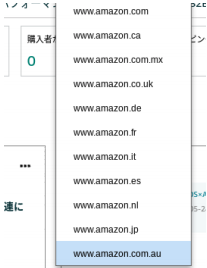
国名とURLの対応は以下のようになっています。
| 国名 | URL |
|---|---|
| 日本 | www.amazon.co.jp |
| アメリカ合衆国 | www.amazon.com |
| アラブ首長国連邦 | www.amazon.ae |
| イタリア共和国 | www.amazon.it |
| インド共和国 | www.amazon.in |
| エジプト・アラブ共和国 | www.amazon.eg |
| オーストラリア | www.amazon.com.au |
| オランダ王国 | www.amazon.nl |
| カナダ | www.amazon.ca |
| サウジアラビア王国 | www.amazon.sa |
| シンガポール共和国 | www.amazon.sg |
| スウェーデン王国 | www.amazon.se |
| スペイン | www.amazon.es |
| ドイツ | www.amazon.de |
| トルコ共和国 | www.amazon.tr |
| ブラジル連邦共和国 | www.amazon.br |
| フランス共和国 | www.amazon.fr |
| ポーランド共和国 | www.amazon.pl |
| メキシコ合衆国 | www.amazon.com.mx |
| 英国 | www.amazon.co.uk |
| 中華人民共和国 | www.amazon.cn |
アカウントを切り替えたら、セラーセントラルの右上の言語タブから、「日本語 – JA」を選択しましょう。
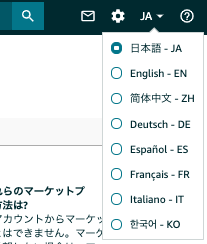
アカウントの閉鎖
セラーセントラル右上の「設定」から、「出品用アカウント情報」を選択します。
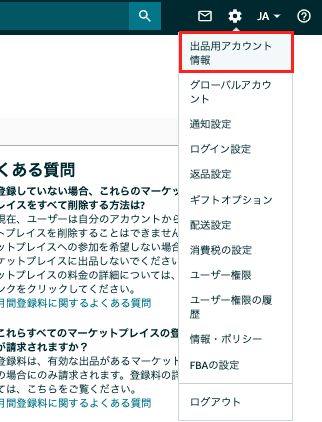
「アカウントの管理」から「アカウントを閉じる」を選択します。
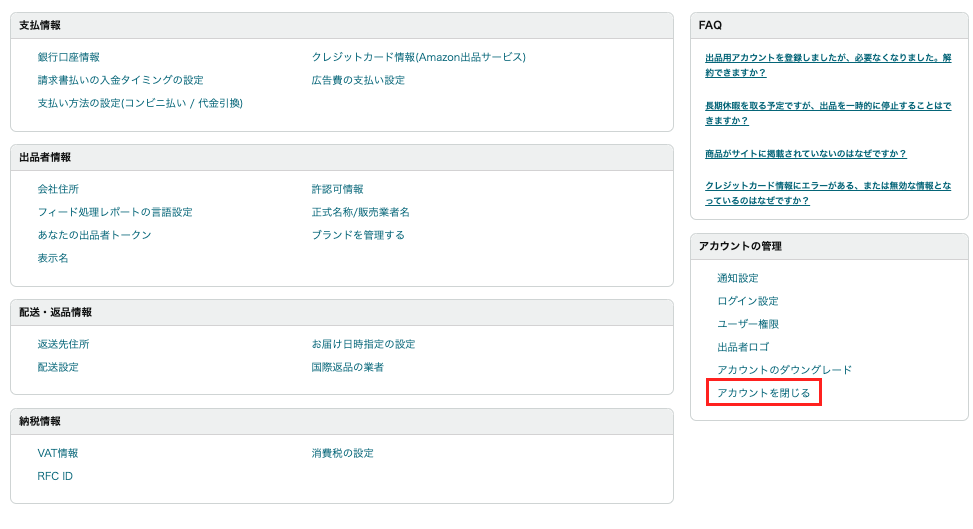
「アカウントの解約をリクエストする」を選択し、「次へ」をクリック。
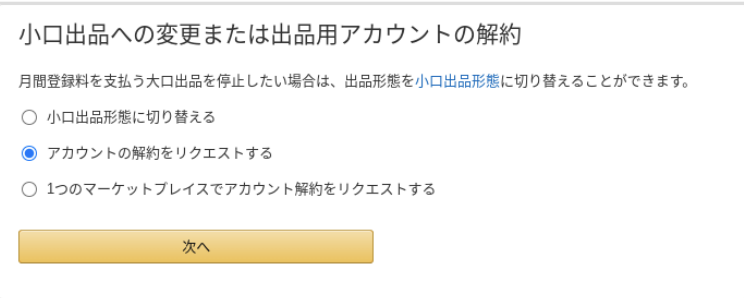
FBA在庫の有無を聞かれることがありますが、これは日本ではなく、海外のマーケットプレイスのFBA在庫について聞かれていることなので、「いいえ」を選択しましょう。
日本のFBA倉庫に在庫があったとしても「いいえ」で問題ありません。
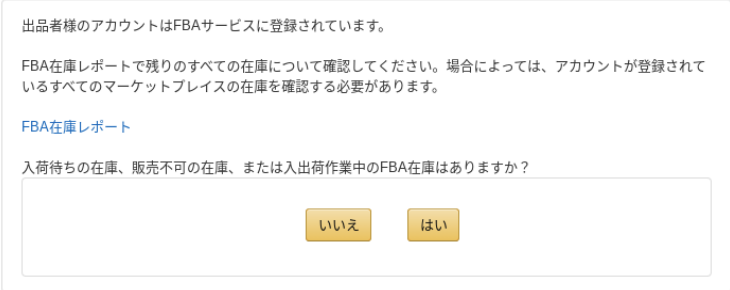
「アカウントの解約の確認」という画面が出るので、思いっきり助走して、「アカウントを解約する」をクリックしてやりましょう。
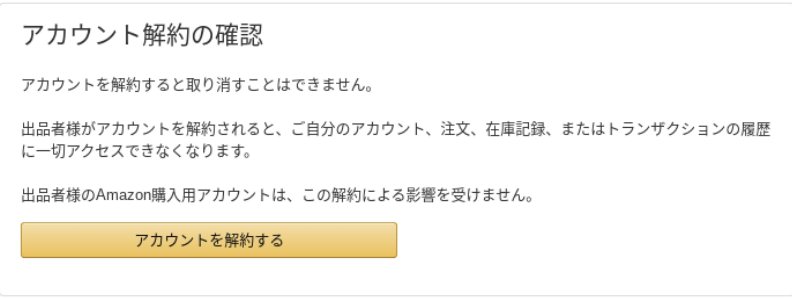
「出品用アカウントが解約されました。」の表示が出たら、グローバルアカウントが解約された合図です。

同様の手順で、次々に閉鎖したい国を選択し閉鎖していけばいいですが、同じグループに属している国は、同時に解約されます。
たとえば、アメリカ合衆国を閉鎖すると、同じ北米南米グループに属しているカナダ・メキシコも同時に解約されます。
閉鎖作業が完了した国を選択した時に、以下の画面が表示されれば、解約の手続きは完了している証拠です。

オーストラリアの閉鎖
オーストラリアの閉鎖は少々厄介です。
ですが、手順通りにやれば必ず閉鎖できるので、一緒にやっていきましょう!
閉鎖する国の選択
閉鎖する国を選択します。
今回はオーストラリアを閉鎖したいので、「www.amazon.com.au」を選択すればいいですね。
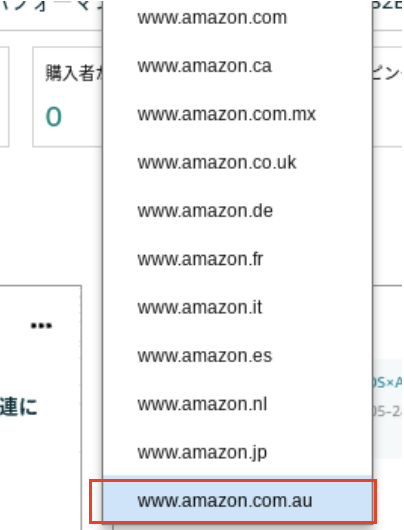
アカウントの閉鎖
オーストラリアアカウントでは、言語が英語しか選択できません。
画面を見比べて、閉鎖手順を踏んでいってください。
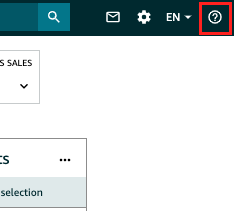
セラーセントラル右上の「?」マークを選択すると、「Help(ヘルプ)」のページに遷移できます。
「Need more help?(さらにサポートが必要ですか?)」の下部の「Get Support(サポートを受ける)」をクリックしましょう。
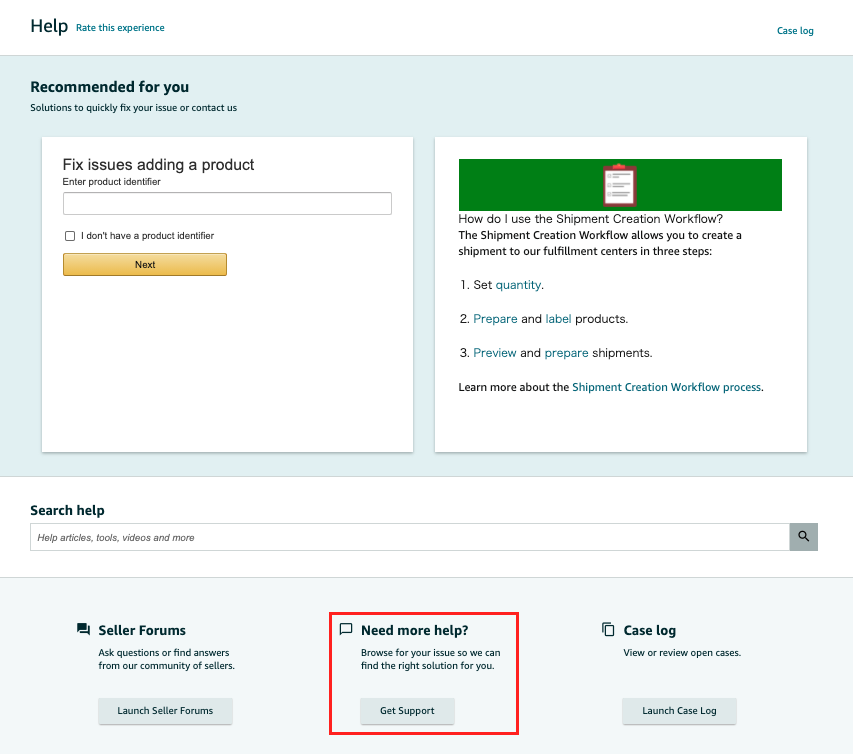
カテゴリーごとにヘルプが表示されている場合は、「Your Account(あなたのアカウント)」→「Close account(アカウントを閉鎖)」を選択します。
そうでなく、「Describe Your Issue(問題を説明してください)」が表示された場合は、記述欄に「close account(アカウント閉鎖)」と入力し、「Continue(次へ)」を押してください。
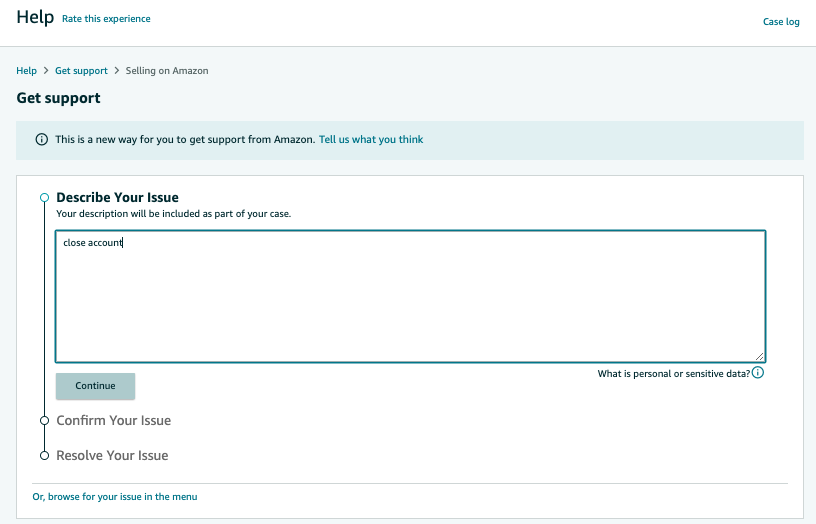
上の「Request account closure(アカウントの解約をリクエスト)」を選択してください。
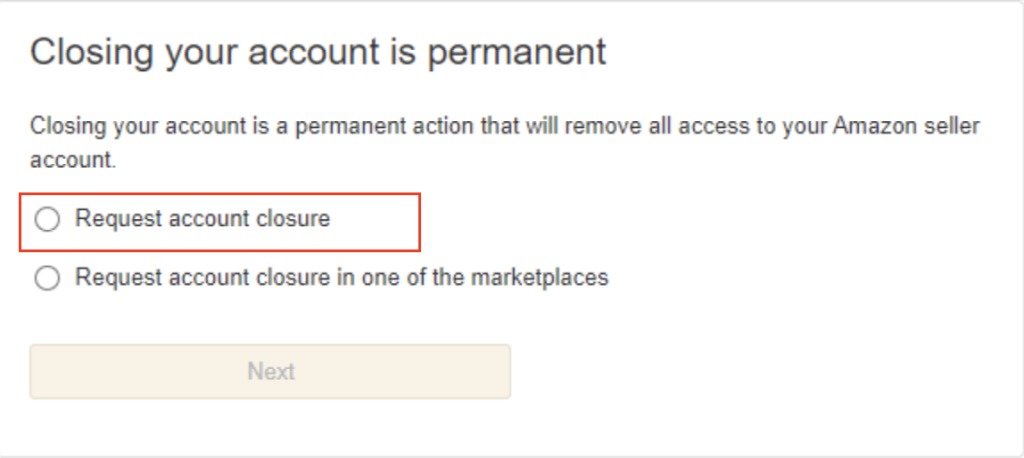
アカウント閉鎖の確認がされるので、「Yes」をクリックします。
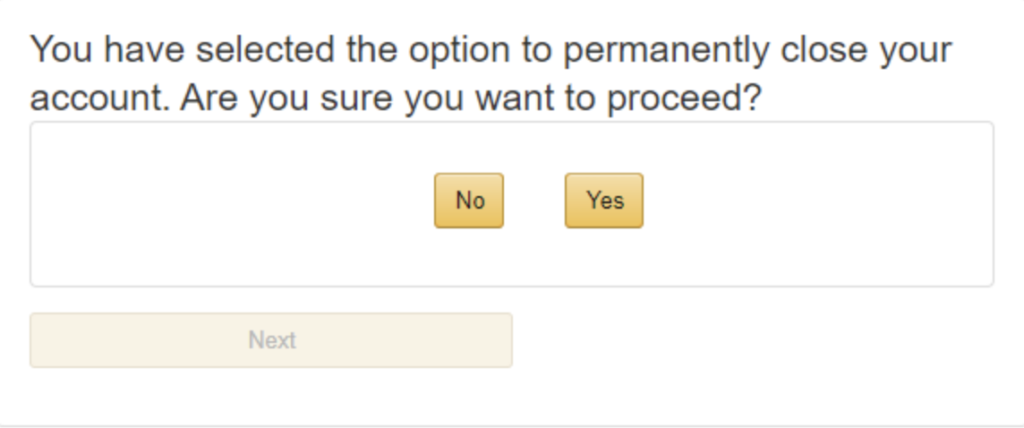
以下の表示が出たら、アカウントの閉鎖は完了です。

メールでの閉鎖方法
オーストラリアの閉鎖がうまくいかなかった場合は、テクニカルサポートに以下の内容でメールを送信しましょう。
This account opening is not my intention.
I’m not going to use it in the future.
In other countries, I accidentally opened an account but accepted the
cancellation.
Please accept the cancellation
If you can’t cancel with this email, please tell me the steps in a non-billing way
Please understand that it will continue to be sold only in Japan so there is no
misunderstanding.
簡単にいうと、
- アカウント開設は誤りで自分の意思ではない
- 今後使うこともない
- アカウントを閉鎖してください
- 日本だけで販売していきます
ということです。
メールが返ってきて、「This account has now been closed.(このアカウントは閉鎖されました)」と言われれば、オーストラリアアカウントの閉鎖が完了です。
解約の確認方法
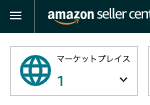
解約手続きをして、数日経つと、セラーセントラル左上のマーケットプレイスの表記が「1」になります。
もしくは、「グローバルアカウント」を選択し、
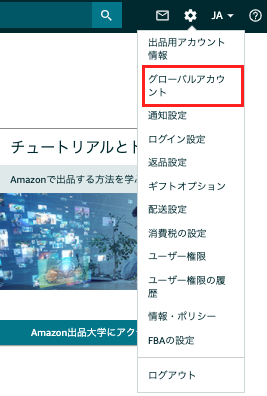
以下のように、日本以外が「停止済み」になっていれば、解約完了を意味しています。
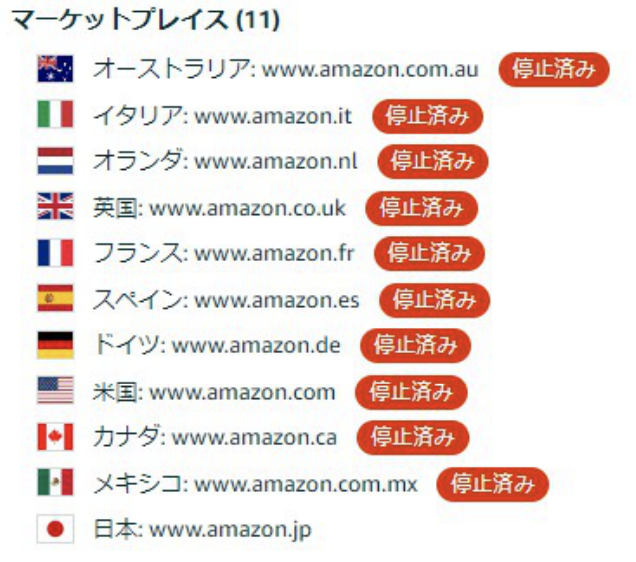
まとめ
今回はAmazonセラーの登録方法について詳しく解説しました。
小口登録ならば維持コスト不要なので、試しにアカウントを作成して、ぜひ便利なAmazonの販売力を体験してみてください。
次回は実際の販売方法を具体的に解説していきます。
Twitterでは日々最新のノウハウを発信しています。
YouTubeではノウハウ動画や実践動画を配信しています。
公式LINEではコンサル依頼を受け付けています。
ぜひ参考にしてみてください。










コメント